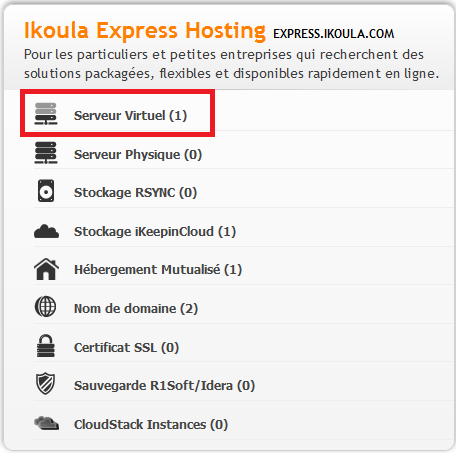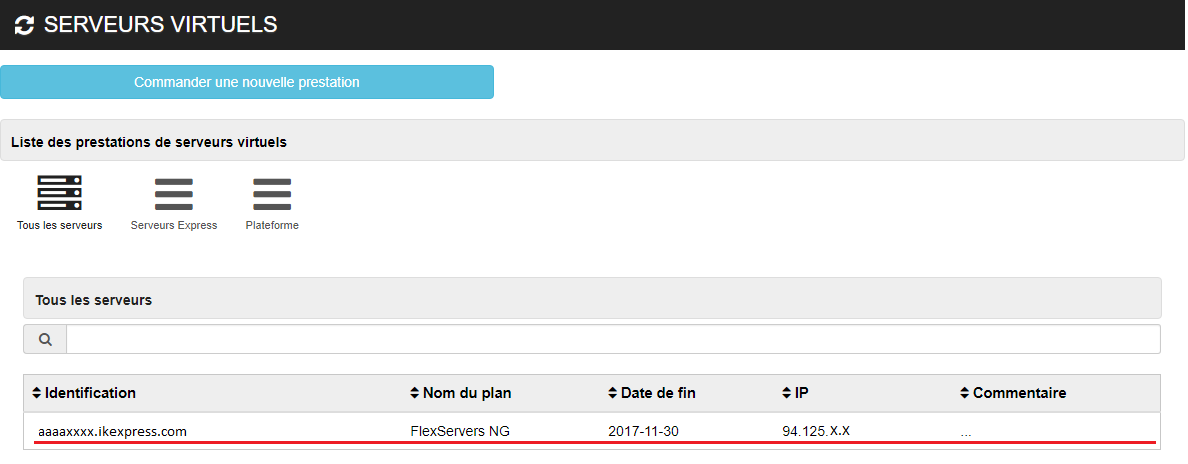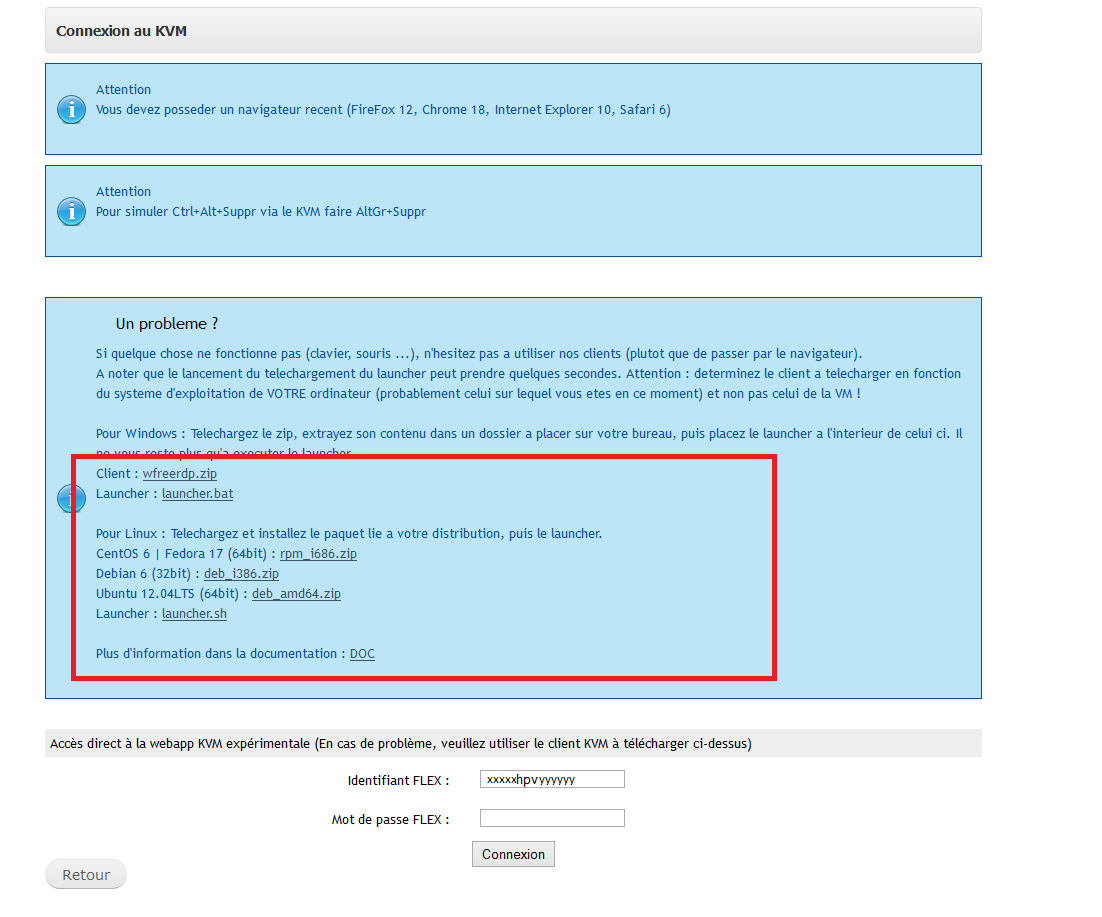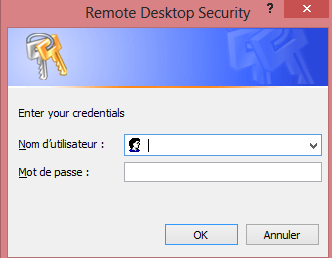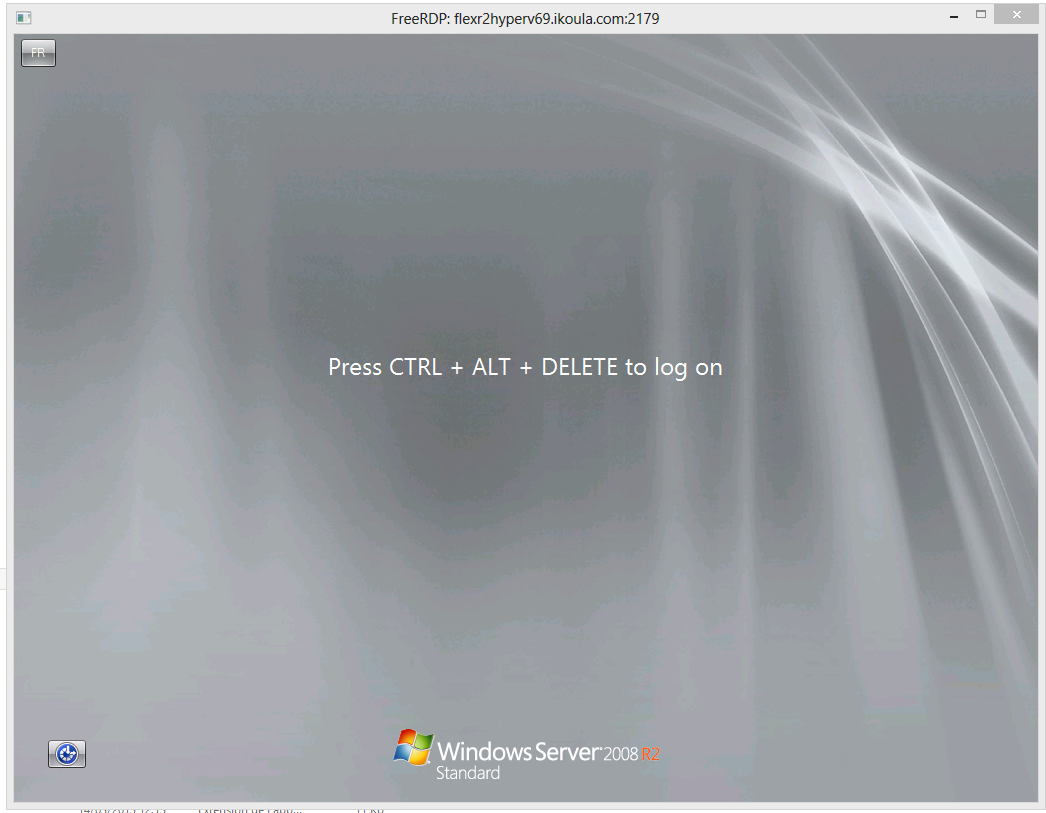Connexion à la console virtuelle KVM
Révision datée du 19 novembre 2015 à 10:14 par Ikbot (discussion | contributions)
es:La consola virtual conexión KVM
en:The virtual console KVM connection
Console virtuelle des Serveurs Virtuels
IKOULA a intégré "freerdp" au sein du portail extranet.
Cette article vous permettra de connaître la démarche pour prendre la main sur le serveur virtuel via la console.
Pour information : la console virtuelle peut-être utilisée avec tous les systèmes d'exploitation :
- utile pour installer son OS
- utile pour debugger en cas de perte de la main à distance (RDP / SSH / VNC ...) pour redémarrer les services, régler le firewall ...
Solution : utilisation du client lourd de la console virtuelle
- Sur la page d'accueil, allez sur Serveur Virtuel
-
Sélectionnez ensuite le serveur virtuel sur lequel vous souhaitez intervenir
- Allez ensuite dans "Gestion technique" puis "Portail" pour y avoir accès
La partie "Connexion au KVM" apparaîtra
- Vérifiez bien que le port 2179 soit ouvert dans votre pare-feu !
- Utilisation du client lourd
Il faut télécharger le client lourd approprié à votre système d'exploitation client (ordinateur chez vous).
Exemple sur Windows : Téléchargez le zip, puis l'extraire dans un dossier. Placez le sur votre bureau, puis mettez le fichier "launcher.bat" à l’intérieur de celui-ci. Il ne vous reste plus qu'à exécuter le fichier "launcher.bat".
Client : wfreerdp.zip
Launcher : launcher.bat
Vous aurez à entrer les accès
Pour rappel : les identifiants envoyés lors de la livraison sont réinitialisables.
Vous pouvez suivre cette article de FAQ :Modifier le mot de passe d'accès à l'interface Flex
Une documentation existe pour l'installation des clients lourds sur tous les OS: DOC